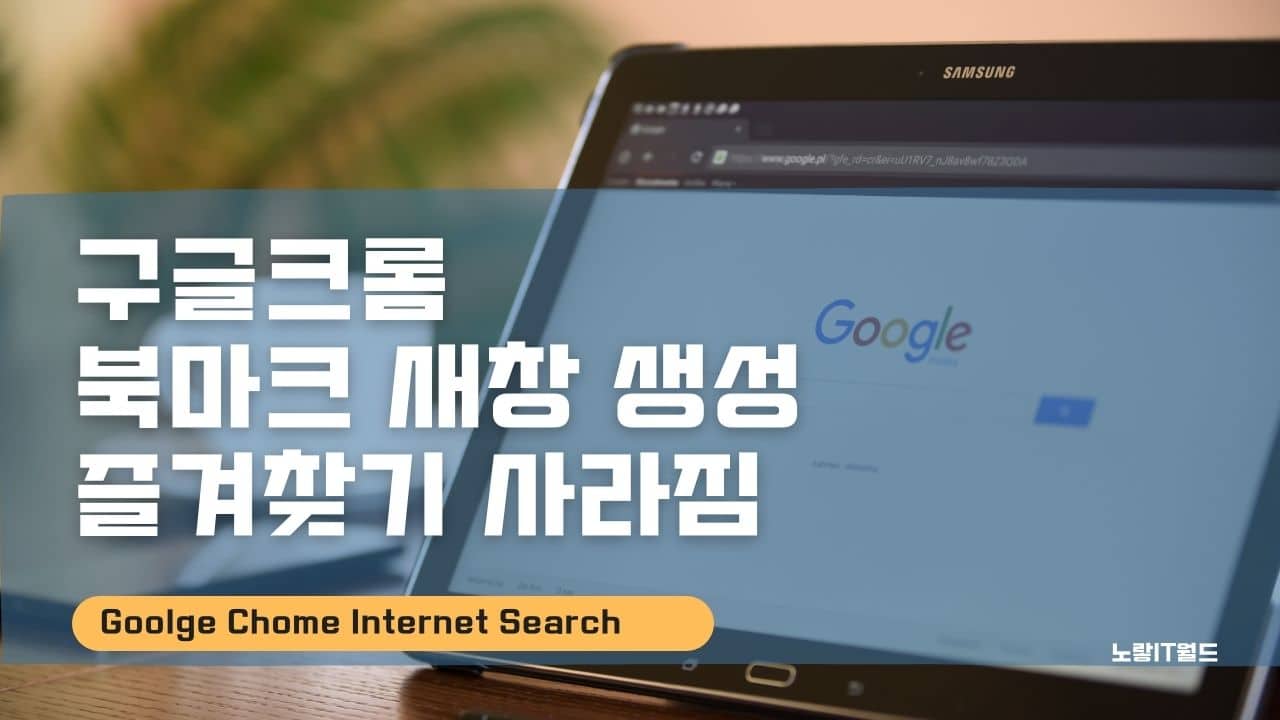Goolge Chrome을 사용하면 MS의 IE 보다 빠르고 쾌적한 인터넷을 보여줍니다. 하지만 일부 사이트의 경우 팝업 창이 너무 많이 뜨는 경우가 있는데 대부분 광고창인 경우가 많기 때문에 구글크롬에서는 자동으로 크롬 팝업차단으로 설정되어 있어 신용할수 없는 사이트의 유입을 사전에 방지합니다.
윈도우의 경우는 사용자계정 컨트롤을 선택해서 프로그램을 설치하거니 실행할 때 뜨는 팝업을 설정할 수 있습니다.
하지만 국내의 경우나 일부 사이트의 경우 팝업창에서 뜨는 액티비창을 선택해야 해당파일을 다운로드 받을 수 있거나 사이트를 접속 로그인이 가능한 경우가 있어 일부 사이트의 경우 크롬 팝업차단 해제해야 하는 경우가 있습니다.
그리고 자주 접속하는 경우 크롬 캐시파일을 저장해 재 접속시 방문흔적인 캐시파일을 읽어 더욱 빠른 접속을 하게 하지만 새롭게 업데이트 된 홈페이지의 경우 해당 정보를 읽어들이지 않고 옜날 정보만을 계속 읽기 때문에 그런 경우 캐시파일을 삭제하는것이 좋습니다.
크롬 캐시삭제 및 접속정보 지우기

구글크롬을 실행 후 우측상단 점3개를 선택 “설정“으로 들어갑니다.


개인정보 및 보안을 선택하면 인터넷 사용기록을 삭제할 수 있습니다.
이로하여금 지금까지 인터넷 쇼핑을 한 방문기록 및 쿠키,캐시등을 삭제할 수 있습니다.
크롬 팝업차단 해제 및 설정

사이트 설정으로 들어갑니다.

팝업 및 리디렉션이 차단상태임을 볼 수 있습니다.
그외 쿠키 및 사이트, 자바스크립트, 플래시 허용 및 차단, 이미지등을 실행할것인지 차단 설정이 가능합니다.

기본적으로 구글 크롬 팝업은 허용이 권장값입니다.
팝업창을 차단을 원한다면 허용을 체크해제합니다.
크롬 팝업차단 해제를 원한다면 허용으로 체크합니다.
팝업창 차단해제 사이트 추가

수동으로 일부 사이트를 차단하거나 허용을 원한다면 추가를 눌러 사이트를 추가합니다.